 Mnogi korisnici početnika teško se trebaju pronaći na nekom elementarnom alatu na Internetu - video konverter, način za rezanje glazbe ili program za izradu kolaža. Često pretraživanje ne daje najvjerodostojnije web stranice, besplatni programi instaliraju smeće i tako dalje.
Mnogi korisnici početnika teško se trebaju pronaći na nekom elementarnom alatu na Internetu - video konverter, način za rezanje glazbe ili program za izradu kolaža. Često pretraživanje ne daje najvjerodostojnije web stranice, besplatni programi instaliraju smeće i tako dalje.
Općenito, za te korisnike pokušavam odabrati on-line usluge i programe koji se mogu besplatno preuzeti, neće dovesti do problema s računalom, a osim toga, njihova je upotreba dostupna svima. UPD: Drugi besplatni program za izradu kolaža (još bolje ovaj).
Ne tako davno sam napisao članak o Kako napraviti kolaž online, ali danas ću govoriti o najjednostavnijem programu za tu svrhu - TweakNow PerfectFrame.

Moj kolaž stvoren je u PerfectFrameu
Proces stvaranja kolaža u programu Perfect Frame
Nakon preuzimanja i instaliranja savršenog okvira, pokrenite ga. Program nije na ruskom, ali sve je sasvim jednostavno u njemu, a ja ću pokušati prikazati na slikama što je ono.
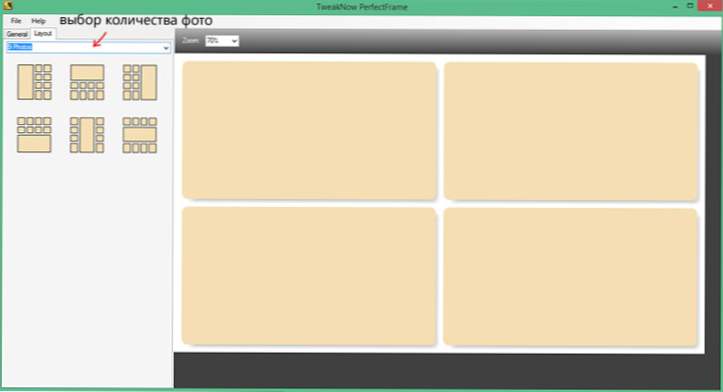
Odaberite broj fotografija i predloška
U glavnom prozoru koji se otvori, možete odabrati koliko fotografija želite koristiti u svom radu: možete napraviti kolaž od 5, 6 fotografija: općenito, s bilo kojeg broja od 1 do 10 (iako nije sasvim jasno što kolaž s jedne fotografije).Nakon odabira broja fotografija, odaberite njihovu lokaciju na listu s lijeve strane.
Nakon što to učinite, preporučujem da idete na karticu "Općenito", gdje se svi parametri kolaže koji stvorite mogu bolje konfigurirati.

U odjeljku Veličina (Size), Format možete odrediti razlučivost posljednje fotografije, na primjer, podudarati s rezolucijom zaslona ili, ako kasnije želite ispisivati fotografije, postavite vlastite vrijednosti za parametre.
U odjeljku Pozadina (u pozadini) Možete prilagoditi pozadinu kolaža koja se prikazuje iza fotografija. Pozadina može biti čvrsta ili gradijentna (boja), ispunjena bilo kojom teksturom (uzorak) ili možete postaviti fotografiju kao pozadinu.

U odjeljku Fotografija (fotografija) Možete prilagoditi opcije zaslona za pojedine fotografije - uvlake između fotografija (razmak) i od granica kolaža (Margina), kao i postaviti polumjer zaobljenih uglova (okrugli kutovi). Osim toga, ovdje možete postaviti pozadinu za fotografije (ako ne ispunjavaju cijelo područje u kolažu) i omogućiti ili onemogućiti cast u sjeni.
odjeljak Opis (opis) odgovoran je za postavljanje naslova za kolaž: možete odabrati font, njegovu boju, poravnanje, broj redaka opisa, boju sjene. Da bi se potpis mogao prikazati, parametar Prikaži opis mora biti postavljen na "Da".
Da biste dodali fotografiju kolažu, dvokliknite slobodnu površinu za fotografiju, otvorit će se prozor u kojem ćete morati odrediti put do fotografije. Drugi način da to učinite jest da desnom tipkom miša kliknete na slobodno područje i odaberete "Postavi fotografiju".

Isto tako, na desnom tipkom miša možete izvršiti i druge radnje na fotografiji: promijenite veličinu, zakrenite fotografiju ili automatski ušli u slobodni prostor.
Da biste spremili kolaž, u glavnom izborniku programa odaberite File - Save Photo i odaberite odgovarajući format slike. Također, ako rad na kolaži nije dovršen, možete odabrati stavku Spremi projekt da biste nastavili raditi na njemu u budućnosti.
Preuzmite besplatni program za izradu kolaža Perfect Frame sa službenog web mjesta za razvojne programere ovdje. http://www.tweaknow.com/perfectframe.php












